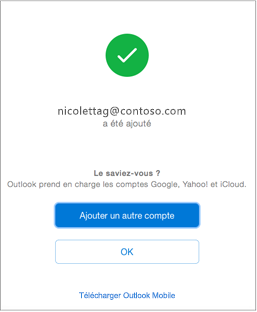¶ Ajouter un compte en un clin d’œil
La plupart des comptes de courrier, notamment les comptes Microsoft 365, Exchange Server, Outlook.com, Hotmail.com, Live.com et Google peuvent être configurés automatiquement en quelques étapes.
Sélectionnez Outlook > Préférences > Compte.
Cliquez sur le signe plus (+) > Nouveau compte.
Entrez votre adresse de courrier > Continuer.
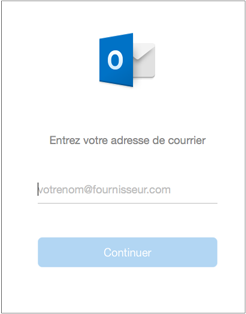
Entrez votre mot de passe > Ajouter un compte. (L’écran qui s’affiche peut vous paraître différent de celui-là selon le compte que vous ajoutez.)
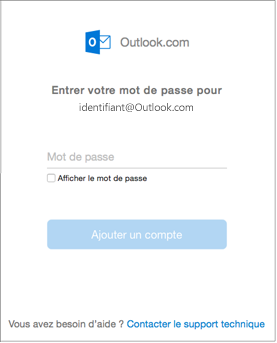
Si vous ajoutez un compte Yahoo ou un autre compte IMAP ou POP, vous serez probablement redirigé vers ces sites et invité à autoriser Outlook à accéder à vos courriers, contacts et calendriers. Cliquez sur Autoriser pour continuer.
Si vous ajoutez un compte Gmail, vous recevez une invite dans Outlook à vous connecter à votre compte Google. Cela concerne les utilisateurs de la build 16.15.18070902 et version ultérieure.
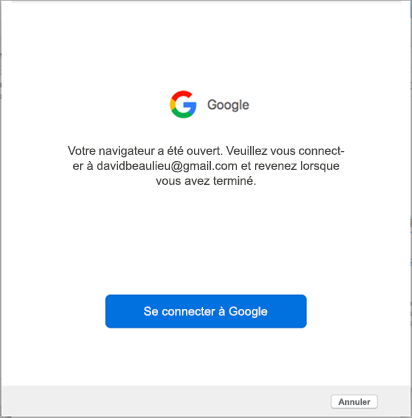
Si vous avez déjà ajouté votre compte Gmail à Outlook, reportez vous à Authentification améliorée pour les utilisateurs de Gmail existants.
Sélectionnez Terminé pour commencer à utiliser Outlook 2016 pour Mac.